راهنمای نحوه اتصال تلویزیون به اینترنت WIFI
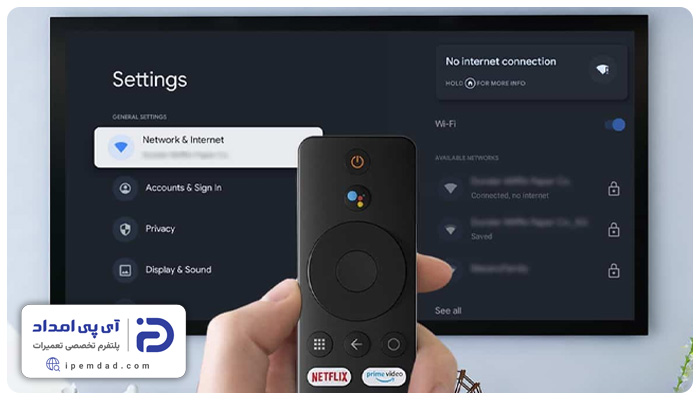

شما می توانید با به اشتراک گذاشتن دیدگاه و تجربیات خود در انتهای مقاله راهنمای نحوه اتصال تلویزیون به اینترنت WIFI به گفتمان آنلاین با تعمیرکاران آی پی امداد و دیگر کاربران بپردازید.
مشاوره آنلاینوصل كردن تلويزيون به واي فاي امکان دسترسی به قابلیتهای فراوانی را برای شما فراهم میکند و میتوانید تجربه کاربری خود را بهبود ببخشید، از همینرو در این مقاله از آی پی امداد میخواهیم نحوه وصل كردن تلويزيون به اينترنت گوشی و وای فای را به شما توضیح دهیم.
برای تعمیر تلویزیون در قسمت پرسش و پاسخ وبسایت آیپی امداد کامنت بگذارید یا با شمارههای 02191003098 و 02158941 تماس بگیرید.
بررسی مزیتهای وصل كردن تلويزيون به اينترنت گوشی و وایفای
اتصال وای فای به تلویزیون یا اینترنت گوشی به تلویزیون مزیتهای بسیاری را در اختیار کاربران قرار میدهد و تجربه کاربری آنها را بهبود میبخشد، از جمله این مزیتها میتوان به موارد زیر اشاره کرد.

1. دسترسی به محتوای نامحدود
- با اتصال تلویزیون به اینترنت، میتوانید به طیف وسیعی از محتوا از جمله فیلمها، سریالها، مستندها، اخبار، ورزش و موسیقی دسترسی داشته باشید،
- سرویسهای پخش آنلاین مانند نتفلیکس، یوتیوب و بسیاری دیگر، محتوای با کیفیت بالا را در اختیار شما قرار میدهند.
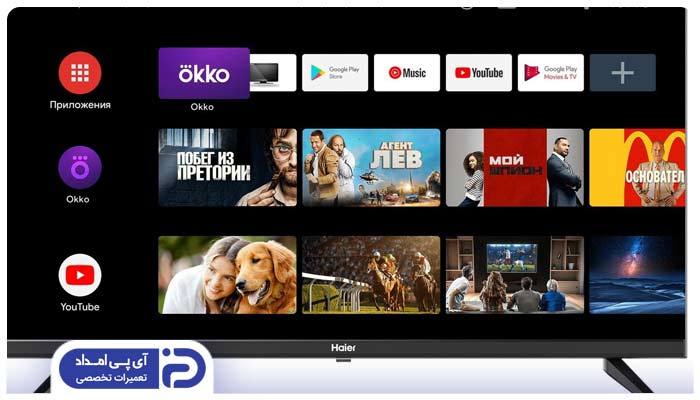
2. بروزرسانی نرم افزار و ویژگیهای جدید
- با بروزرسانی تلویزیونهای هوشمند به صورت دورهای، ویژگیهای جدید را به آن اضافه کرده و عملکرد دستگاه را بهبود بخشید،
- این بروزرسانیها معمولا از طریق وصل کردن تلویزیون به وای فای انجام می شوند.
3. استفاده از برنامه های کاربردی
- با نصب برنامههای مختلف روی تلویزیون، میتوانید به خدمات متنوعی مانند شبکههای اجتماعی، بازیها، مرورگر وب و بسیاری دیگر دسترسی داشته باشید.
4. کنترل تلویزیون با دستگاههای هوشمند
- بسیاری از تلویزیونهای هوشمند با دستگاههای هوشمند مانند گوشیهای هوشمند، تبلتها و دستیارهای صوتی سازگار هستند،
- با استفاده از این دستگاهها میتوانید تلویزیون را کنترل کرده، محتوا را جستجو کرده و به آن فرمان دهید.
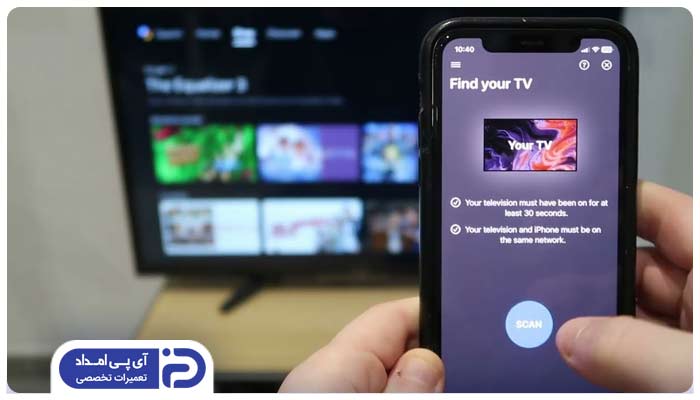
چگونه تلویزیون را به وای فای وصل کنیم؟
برای وصل كردن اينترنت به تلويزيون باید تلویزیون شما هوشمند باشد که برای اتصال این تلویزیونها به اینترنت روشهای مختلف زیر وجود دارد.
- اتصال تلویزیون به اینترنت از طریق کابل Ethernet
- اتصال تلویزیون به اینترنت از طریق شبکه های بی سیم و وایرلس
- استفاده از دستگاه اتصال تلویزیون به اینترنت
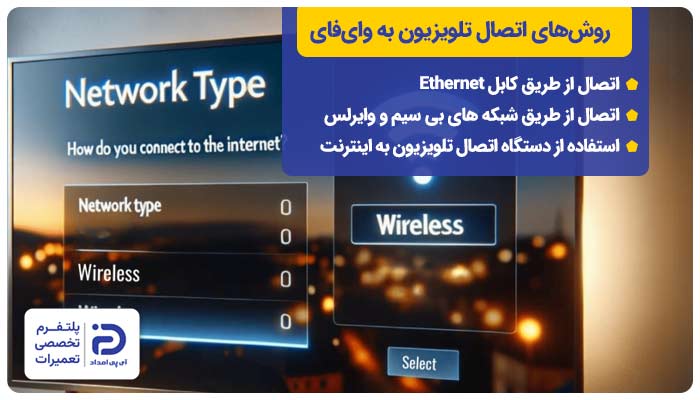
1. اتصال تلویزیون به اینترنت از طریق کابل Ethernet
اتصال تلویزیون به اینترنت از طریق کابل Ethernet یکی از سادهترین و پایدارترین روشها برای دسترسی به دنیای آنلاین از طریق تلویزیون هوشمند شما است که به شکل زیر باید انجام شود.
1.1 آمادهسازی
- اطمینان حاصل کنید که یک کابل ” Ethernet” سالم و با طول مناسب در اختیار دارید،
- مودم یا روتری که به اینترنت متصل است، باید دارای پورت “Ethernet ” آزاد باشد،
- همچنین تلویزیون شما باید از پورت “Ethernet ” پشتیبانی کند.
1.2 انجام اتصال فیزیکی
- یک سر کابل ” Ethernet” را به پورت ” Ethernet” در پشت تلویزیون و سر دیگر آن را به یکی از پورتهای ” Ethernet” آزاد در مودم یا روتر وصل کنید.
1.3 ورود به تنظیمات تلویزیون
- دکمه “Menu ” یا ” Home” را روی کنترل تلویزیون انتخاب کنید،
- یا اینکه با استفاده از ریموت کنترل تلویزیون، به منوی تنظیمات “Settings ” وارد شوید.
1.4 تنظیمات شبکه
- به قسمت “Network “ رفته، ” Network Selection” و سپس ” Cable” را انتخاب کنید،
- پس از آن وارد قسمت ” Cable Network Setup”، “Wired Connection ” یا ” Ethernet” شوید،
- “Internet Protocol setup ” را در حالت ” Auto setup” قرار دهید.
1.5 اتصال نهایی
- تلویزیون به طور خودکار شبکه را جستجو کرده و به آن متصل میشود.

2. اتصال تلویزیون به وای فای و شبکه بی سیم
با اتصال تلویزیون به اینترنت از طریق وای فای یکی از سادهترین روشها برای دسترسی به دنیای آنلاین از طریق صفحه بزرگ تلویزیون است. برای وصل کردن تلویزیون به وایفای باید مراحل زیر را انجام دهید.
2.1 آمادهسازی
- مطمئن شوید که هر دو دستگاه روشن هستند و روتر وای فای سیگنال قوی ارسال میکند.
2.2 ورود به تنظیمات تلویزیون
- با استفاده از ریموت کنترل، به بخش تنظیمات “ Settings“ تلویزیون بروید،
- این بخش معمولا با نماد یک چرخ دنده مشخص شده است.
2.3 انتخاب بخش شبکه
- در تنظیمات، به دنبال گزینههایی مانند” Network”، “Wireless & Network” یا ” Wi-Fi” بگردید،
- این بخش معمولا در قسمت اتصالها یا “Connections“ قرار دارد.
2.4 انتخاب وایفای
- گزینه Wi-Fi را انتخاب کنید،
- لیستی از شبکههای وای فای موجود در اطراف نمایش داده میشود.
2.5 انتخاب شبکه
- شبکه وای فای خانگی خود را از لیست انتخاب کنید.
2.6 وارد کردن رمز
- رمز عبور شبکه وای فای خود را به صورت صحیح وارد کنید،
- حروف بزرگ و کوچک را رعایت کنید.
2.7 اتصال نهایی
- پس از وارد کردن رمز عبور، روی گزینه “Connect“ یا “OK“ کلیک کنید تا اتصال برقرار شود.

3. استفاده از دستگاه اتصال تلویزیون به اینترنت
به طور کلی دستگاههای مختلفی برای وصل کردن تلویزیون به اینترنت وجود دارند که هر کدام روش اتصال خاص خود را دارند.
1.3 اتصال تلویزیون به اینترنت با دانگل وای فای (Wi-Fi Dongle)
دانگل وای فای یک دستگاه کوچک و کاربردی است که به شما امکان میدهد تلویزیون خود را به شبکهی بیسیم (وای فای) متصل کنید. این دستگاه معمولا از طریق پورت “USB” یا “HDMI” و به شکل زیر به تلویزیون متصل میشود.
- دانگل را به یکی از پورتهای “USB” موجود در تلویزیون متصل کنید،
- در برخی مدلها، دانگل دارای یک پورت “HDMI” است که باید آن را به پورت “HDMI” تلویزیون متصل کنید،
- سپس کابل برق دانگل را به یک منبع تغذیه (مانند پورت “USB” دیگر تلویزیون یا آداپتور برق) وصل کنید،
- تلویزیون را روشن کرده و به منوی تنظیمات “Settings” بروید،
- در بخش تنظیمات شبکه “Network Settings” به دنبال گزینه اتصال به شبکه بیسیم یا “Wi-Fi Connection” بگردید،
- شبکه را انتخاب و رمز عبور شبکه وای فای خود را وارد کنید،
- پس از وارد کردن اطلاعات صحیح، اتصال شما به شبکه برقرار خواهد شد.
3.2 وصل کردن تلویزیون به اینترنت از طریق آداپتور شبکه (Network Adapter)
آداپتور شبکه وسیلهای است که به شما امکان میدهد دستگاههایی مانند تلویزیون که پورت اترنت (LAN) دارند را به شبکه بیسیم وصل کنید. این روش مخصوصا برای تلویزیونهایی که فاقد وایفای داخلی هستند، بسیار مناسب است.
- آداپتور شبکه را به پورت “USB” تلویزیون وصل کنید،
- در برخی مدلها، ممکن است نیاز به نصب درایور آداپتور باشد،
- این درایور معمولا روی یک “CD” همراه آداپتور یا قابل دانلود از وبسایت سازنده تلویزیون است،
- در منوی تلویزیون، گزینههای مربوط به شبکه یا اتصال به اینترنت را پیدا کنید،
- این گزینهها ممکن است با نامهایی مانند “Network” , “Wireless & Network”, یا “Connection” نشان داده شوند.
- در بخش تنظیمات شبکه، گزینه “Wired” یا “Ethernet” را انتخاب کنید،
- این گزینه به شما اجازه میدهد تا از طریق کابل شبکه به اینترنت متصل شوید.
- در این مرحله، تلویزیون به طور خودکار شروع به جستجوی شبکههای سیمی میکند،
- اگر شبکه شما محافظت شده است، رمز عبور آن را وارد کنید،
- پس از اتمام تنظیمات، تلویزیون باید به اینترنت متصل شود.
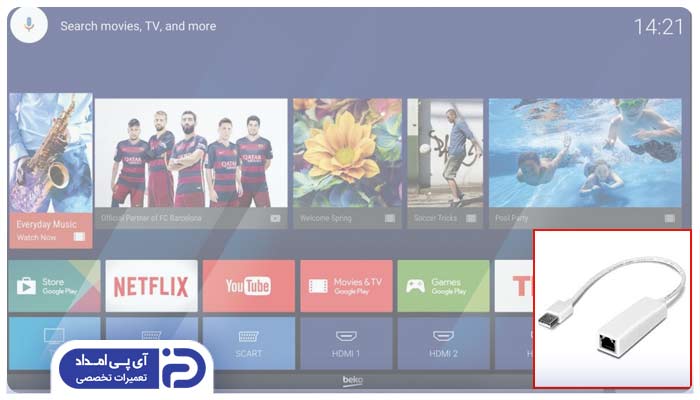
چطور اینترنت گوشی را به تلویزیون وصل کنیم؟
با اتصال اینترنت گوشی به تلویزیون میتوانید محتویات گوشی خود را مانند فیلمها، عکسها، برنامههای تلویزیونی و حتی صفحه اصلی گوشی خود را روی صفحه بزرگ تلویزیون نمایش دهید؛ بدین منظور باید از روشهای زیر استفاده کنید.
1. استفاده از کابل ” HDMI”
- اگر گوشی شما دارای پورت “ USB-C” است، شما به یک کابل ” USB-C” به ” HDMI” نیاز خواهید داشت،
- اما اگر گوشی شما “ Micro USB“ است به کابل ” Micro USB” به ” HDMI” نیاز دارید،
- کابل ” HDMI” یا تبدیل را به گوشی خود وصل کنید و سر دیگر آن را به پورت ” HDMI” تلویزیون متصل نمایید،
- با ریموت کنترل به قسمت ورودی “ Input“ در بخش تنظیمات بروید،
- تلویزیون را روی همان “ HDMI“ که گوشی به آن وصل شده، تنظیم کنید،
- بدین طریق گوشی به صورت خودکار صدا و تصویر را روی تلویزیون نمایش دهد.

2. استفاده از ” Chromecast”
- ” Chromecast” را میتوان وسیله کوچکی دانست که با وایفای کار میکند و قادر است محتوا و اینترنت گوشی را به تلویزیون متصل نماید.
- ” Chromecast” را به پورت “ HDMI“ متصل کرده و آن را به برق بزنید،
- اپلیکیشن “ Google Home“ را روی گوشی خود نصب کنید،
- گوشی و دستگاه ” Chromecast” را به یک شبکه “ Wi-Fi“ وصل کنید،
- داخل اپلیکیشنها یا برنامههایی مانند ” YouTube” یا ” Netflix” آیکون “ Cast“ را بزنید تا تلویزیون محتوا را به شما نمایش دهد.

3. استفاده از قابلیت ” Screen Mirroring”
با قابلیت ” Screen Mirroring” یا ” Miracast” میتوانید اتصال گوشی به تلویزیون را برقرار کرده و به کابل نیاز ندارید.
3.1 فعال کردن “ Screen Mirroring” در تلویزیون
- گزینه ” Smart View”، ” Miracast” یا ” Screen Mirroring” در قسمت تنظیمات تلویزیون پیدا کنید،
3.2 فعال کردن “ Mirroring” روی گوشی
- در گوشیهای اندرویدی مسیر ” Settings > Connected Devices > Cast / Screen Mirroring” را برای پیدا کردن نام تلویزیون دنبال کنید،
- در گوشیهای “ios“ مسیر ” Control Center > Screen Mirroring” را دنبال کرده و سپس تلویزیون خود را انتخاب کنید.
3.4 اتصال
- بعد از آنکه تلویزیون خود را طبق مسیرهای گفته شده، صفحه گوشی شما روی تلویزیون نمایش مییابد.
3.5 استفاده از اینترنت گوشی
- بدین طریق اینترنت گوشی به تلویزیون وصل میشود و شما میتواند از هر برنامهای که به اینترنت نیاز دارد، استفاده نمایید.
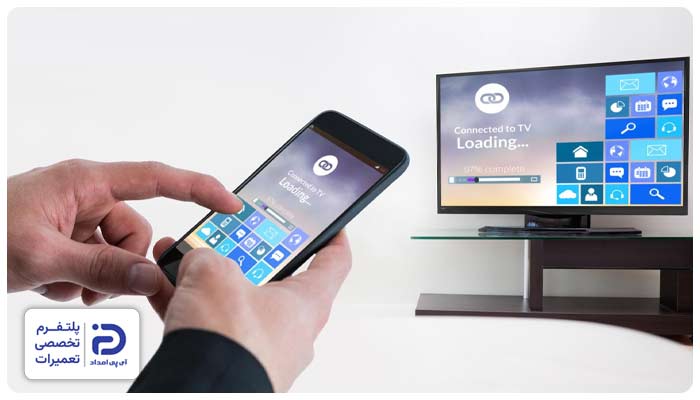
4. استفاده از” Hotspot” یا نقطه اتصال
- مسیر ” Settings > Network & Internet > Hotspot & Tethering > Wi-Fi Hotspot” را برای فعال کردن نقطه اتصال در گوشی اندرویدی دنبال کنید،
- برای گوشیهای آیفون “Settings > Personal Hotspot” را دنبال کنید،
- وارد تنظیمات ” Settings” تلویزیون شده و گزینه تنظیمات ” Wi-Fi” را پیدا کنید،
- شبکه گوشی را در میان شبکههای موجود بیابید،
- رمز عبور “ Hotspot“ گوشی خود را وارد کنید.

با این روش اتصال اینترنت گوشی به تلویزیون امکانپذیر میشود و شما میتوانید از اپلیکیشنها و مرورگرهای آنلاین مختلف روی تلویزیون استفاده نمایید.
علت عدم اتصال تلویزیون به اینترنت چیست؟
گاهی اوقات با انجام تمامی اقدامات بالا، اتصال بین اینترنت و تلویزیون برقرار نمی شود. به طور کلی عدم اتصال تلویزیون به اینترنت میتواند دلایل مختلفی داشته باشد که در ادامه بررسیهای لازم را به عمل میآوریم.

1. شناسایی مشکل احتمالی
- اگر با توجه به نکات بالا تلویزیون شما به اینترنت متصل نمیشد احتمال دارد مشکل در شبکه، ایراد از کابل، تنظیمات دستگاه و مشکلات سخت افزاری باشد.
2. بررسی مودم و شبکه
- مطمئن شوید مودم شما به درستی به اینترنت متصل شده است،
- با استفاده از سایر دستگاهها مانند گوشی یا لپ تاپ به وای فای وصل شوید تا از صحت عملکرد آن اطمینان حاصل کنید.
3. بررسی کابل شبکه
- اگر از کابل شبکه استفاده میکنید،
- از سالم بودن آن و اتصال محکم آن به تلویزیون و مودم اطمینان حاصل کنید.
4. بررسی رمز و نوع اتصال وایفای
- مطمئن شوید رمز وای فای را به درستی وارد کردهاید،
- حروف بزرگ و کوچک را رعایت کنید،
- نوع اتصال (WPA2, WPA3) را با تنظیمات مودم مطابقت دهید.
5. بهبود سیگنال
- تلویزیون را به مودم نزدیکتر کنید،
- فاصله زیاد میتواند باعث ضعف سیگنال شود.
6. بازنشانی اتصال شبکه تلویزیون
- در تنظیمات شبکه تلویزیون، شبکه وای فای فعلی را فراموش کرده و مجددا به آن متصل شوید.
7. بررسی اینترنت با سایر دستگاهها
- با یک لپ تاپ یا تلفن همراه اینترنت خود را چک کنید،
- اگر مشکل از اینترنت نبود، به دنبال ایراد در کابل لن، اتصال بیسیم یا سرور خود بگردید.
8. مشکل سخت افزاری
- اگر ایراد از این جهات نبود، ممکن است از لحاظ سخت افزاری تلویزیون شما دچار مشکل باشد که در آن صورت باید از متخصصین آیپی امداد کمک بگیرید.
نحوه وصل كردن تلويزيون به واي فاي (برندهای مختلف)
برای اتصال تلویزیون به اینترنت در برندهای مختلف شما کافی است به شیوه زیر عمل کنید.
1. وصل كردن تلويزيون سامسونگ به واي فاي
- روی ریموت کنترل تلویزیون دکمه “Menu” یا “Home“ را فشار دهید،
- مسیر “Settings > Network > Open Network Settings” را دنبال کنید،
- گزینه “Wireless” را بزنید و سپس شبکه وایفای خانگی مورد نظر را در لیست انتخاب کنید،
- رمز عبور را وارد نمایید تا تلویزیون سامسونگ به اینترنت وصل شود،
- درصورت عدم اتصال تلویزیون سامسونگ به اینترنت، شبکه را ریست کنید،
- برای انجام این کار مسیر “Settings > All Settings > Connection > Network > Reset Network ” را دنبال نمایید.
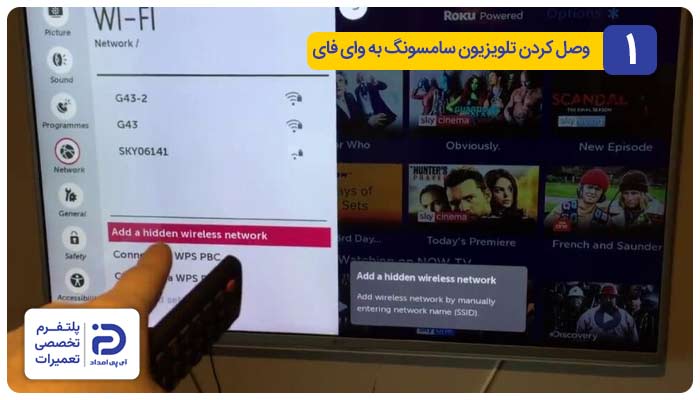
2. وصل کردن تلویزیون الجی به وای فای
- از طریق ریموت کنترل به قسمت تنظیمات ” Settings” مراجعه نمایید،
- سپس تمامی تنظیمات “All Settings” و بعد از آن گزینه عمومی “General” در نهایت شبکه “Network” را انتخاب کنید،
- در میان گزینههای موجود اتصال وایفای “Wi‑Fi Connection“ را انتخاب نمایید،
- شبکه مورد نظر را از لیست انتخاب کرده و با وارد کردن رمز عبور تلویزیون الجی را به اینترنت وصل کنید،
- در صورت داشتن شبکه مخفی (Hidden Network)، میتوانید ” SSID” و نوع امنیتی (WPA/WPA2) را به شکل دستی وارد نمایید.
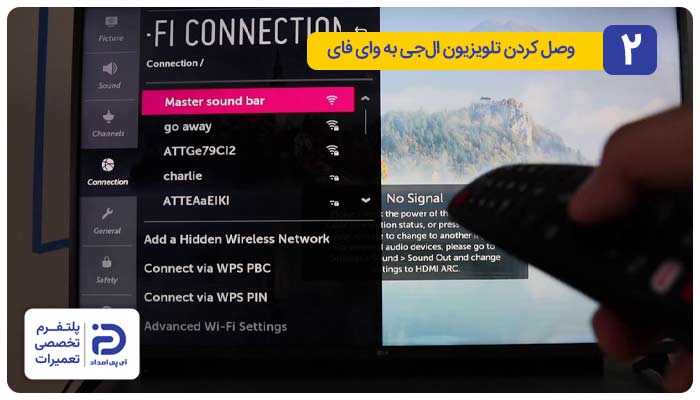
3. وصل کردن تلویزیون سونی به اینترنت
- دکمه ” HOME” را بزنید،
- وارد تنظیمات ” Settings” شوید،
- سپس شبکه و اینترنت ” Network & Internet” در نهایت تنظیمات شبکه ” Network Setup” را بزنید،
- روی گزینه ” Easy setup” کلیک کنید،
- با این کار تلویزیون شبکههای وایفای را جستجو خواهد کرد،
- شبکه را از میان گزینههای موجود انتخاب و رمز عبور را وارد کنید.
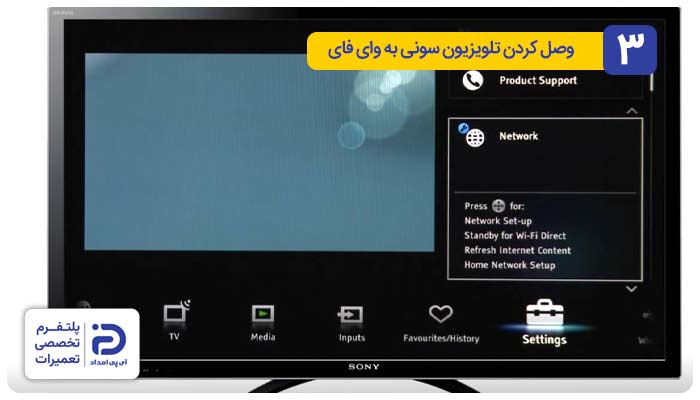
4. وصل کردن تلویزیون شیائومی (Xiaomi) به اینترنت
- با استفاده کنترل تلویزیون وارد بخش تنظیمات “ Settings“ شوید،
- سپس روی شبکه ” Network” کلیک کنید،
- گزینه وایفای را فعال و در میان شبکههای موجود، شبکه مورد نظر را انتخاب نمایید،
- رمز وایفای را وارد کرده تا تلویزیون به اینترنت وصل شود.
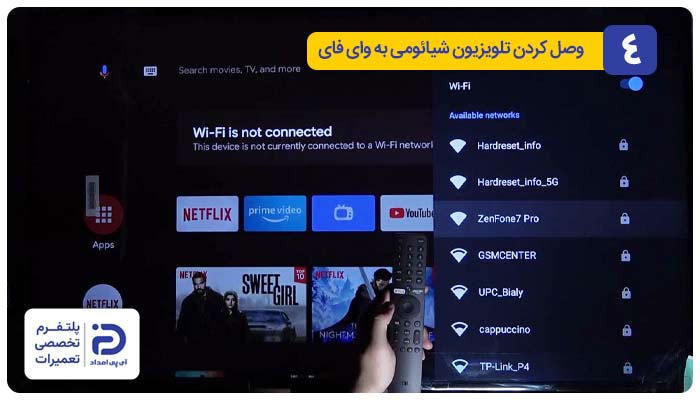
5. نحوه اتصال تلویزیون ” TCL” به اینترنت
- با استفاده از کنترل تلویزیون بخش تنظیمات “ Settings“ را باز کنید،
- وارد شبکه ” Network” و سپس اتصال بیسیم “ Wireless“ شوید،
- بعد از انتخاب شبکه مورد نظر در میان لیست موجود، رمز وایفای را وارد کرده و گزینه ” Connect” یا اتصال را بزنید.
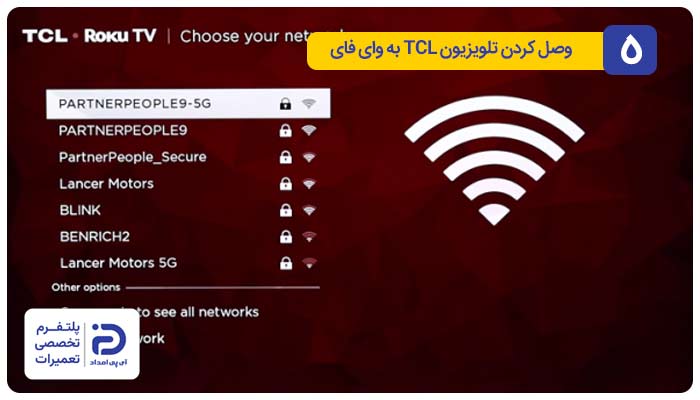
6. سایر برندها
اگر تلویزیون شما در لیست فوق موجود نیست، در ابتدای این مطلب به تفصیل در رابطه با نحوه وصل کردن تلویزیون به وای فای توضیح دادهایم و شما میتوانید از آن روشها برای اتصال تلویزیون به اینترنت استفاده نمایید.
برای تعمیر تلویزیون با کجا تماس بگیریم؟
در این مقاله با نحوه وصل كردن تلويزيون به واي فاي و اینترنت آشنا شدید و اطلاعات جامعی در این رابطه به دست آوردید، حال اگر تلویزیون شما دچار ایراد شده و به تعمیر نیاز دارد، میتوانید از خدمات تعمیر تلویزیون در آیپی امداد استفاده نمایید.
بدین منظور نیاز است در انتهای همین مطلب کامنت بگذارید یا با شمارههای 02191003098 و 02158941 تماس بگیرید که کارشناسان این مجموعه شما را برای حل موضوع راهنمایی کنند.

من تی وی هیوندا ۵۵ هست، ب وای فای وصل میشم ولی بروزرسانی میزنم میگه نمیشه، دی ان اس بلد نیستم، راهنمایی کنید باید دقیق چکار کنم؟ میخوام بروزرسانی کنم تی وی ولی نمیشه
درود حسین عزیز 😌وقتی تلویزیون به وایفای وصله ولی ارور عدم اتصال به سرور بروزرسانی میده، معمولا به یکی از این دلایل هست: • دیاناس (DNS) اشتباهه یا خودکار تنظیم نشده. • سرور آپدیت تلویزیون در دسترس نیست (برای ایران گاهی قطع میشه). • یا نسخه نرمافزار فعلی خیلی قدیمیه و نیاز به آپدیت دستی داره.🛠 راهحل:🔸 مرحله ۱: تنظیم دستی DNS• برو به منوی Settings > Network > Network Status • گزینه IP Settings یا Advanced Settings رو انتخاب کن. • روی DNS Setting بزن و از حالت “Auto” تغییرش بده به “Manual”. • عدد زیر رو وارد کن 👇 8.8.8.8 یا اگه خواستی دومی هم داری: 1.1.1.1 • OK بزن و دوباره امتحان کن بروزرسانی رو 🌐🔸 مرحله ۲: آپدیت از طریق فلش (اگه با وایفای نشد)• برو به سایت رسمی هیوندای • مدل دقیق تلویزیونت رو بزن (مثلاً “Hyundai 55…”). • فایل آپدیت رو دانلود کن. • فایل رو بریز توی فلش مموری (فرمت FAT32). • فلش رو بزن به تلویزیون و از منوی تنظیمات گزینه Update via USB رو انتخاب کن.
سلام، تلوزیون بنده سونی ۶۵مدل ٩٠٠٠هستش موقع اتصال به وای فای متصل میشه ولی پیام متصل ولی اینترنت ندارد نمایش میده، اشکال از چی میتونه باشه؟ ازاینترنت دیگه هم وصل میشم همین مشکل رو آره! میتونید راهنمایی کنید؟
درود غلامرضا عزیز ?این مشکل تو تلویزیونهای سونی مخصوصا مدلهای اندرویدی رایجه و معمولاً یا از تنظیمات شبکه تلویزیون ناشی میشه یا DNS درست تنظیم نشده. برای رفعش مراحل زیر رو مرحلهبهمرحله انجام بده ?بررسی اتصال مودم و اینترنت: با موبایل یا لپتاپ به همون وایفای وصل شو و ببین اینترنت داری یا نه. اگه بقیه دستگاهها اینترنت دارن، پس مشکل از تلویزیونه ✅ریست تنظیمات شبکه تلویزیون: وارد مسیر زیر شو: تنظیمات (Settings) → شبکه و اینترنت (Network & Internet) → ریست شبکه (Reset Network) بعد از ریست، دوباره تلویزیون رو به وایفای وصل کن.تنظیم دستی DNS: خیلی وقتا مشکل از DNS پیش میاد. مراحل زیر رو انجام بده: به تنظیمات شبکه تلویزیون برو روی وایفای متصلشده کلیک کن → «Advanced» یا «تنظیمات پیشرفته»DNS رو از حالت خودکار خارج کن و این DNS رو دستی وارد کن: 8.8.8.8 ذخیره کن و تلویزیون رو ریستارت کن. اگه نسخه نرمافزاری قدیمی باشه، گاهی ارتباط اینترنتی رو درست برقرار نمیکنه. از بخش «About → System Update» بررسی کن که آپدیت جدید موجود نباشه.در صورت تکرار مشکل با تمام شبکهها: اگه گفتی روی اینترنت دیگه هم همین خطا میاد، ممکنه ماژول WiFi یا تنظیمات IP داخلی تلویزیون مشکل داشته باشه. تو این حالت بهتره یکبار Reset Factory (بازگشت به تنظیمات کارخانه) انجام بدی. ⚠️ قبلش اطلاعات و تنظیمات رو یادداشت کن چون همه پاک میشه.
سلام، برای اتصال وای فای مودم به تلویزیون بعد از وارد کردن رمز و اوکی کردن مرحله بعدی تنظیمات T-IME میباشد که دیگه هیچ کاری نمیشه کرد. چطوری از این مرحله باید عبور کرد؟
درود وحید عزیز ?? وقتی تلویزیون بعد از وارد کردن رمز وایفای میره مرحله T-IME و گیر میکنه، دلیلش یکی از اینهاست: اختلال در حافظه موقت تلویزیون یا کش تنظیمات قبلی مشکل در سازگاری مودم با تلویزیون یا امنیت رمزگذاری شبکه گاهی هم آپدیت نبودن نرمافزار تلویزیون باعث گیر کردن در این مرحله میشه? راهکار:تلویزیون رو کاملا خاموش و از برق بکش، بعد دوباره روشن کن و مجدد امتحان کن. اگر مودم Dual Band (2.4 و 5 گیگاهرتز) داره، به شبکه 2.4 گیگاهرتز وصل شو چون اکثر تلویزیونها با 5 گیگاهرتز مشکل دارن. رمز شبکه رو دوباره چک کن؛ مطمئن شو حروف بزرگ و کوچک درست وارد شده. اگه بازم گیر کرد، میتونی تنظیمات شبکه تلویزیون رو ریست کنی تا حافظه کش پاک بشه و از اول وصل بشه. آخرین راه، بررسی آپدیت نرمافزار تلویزیون و نصب آخرین نسخه هست.
سلام، ممنون. راهنمایی شما عالی بود. اوکی شد.